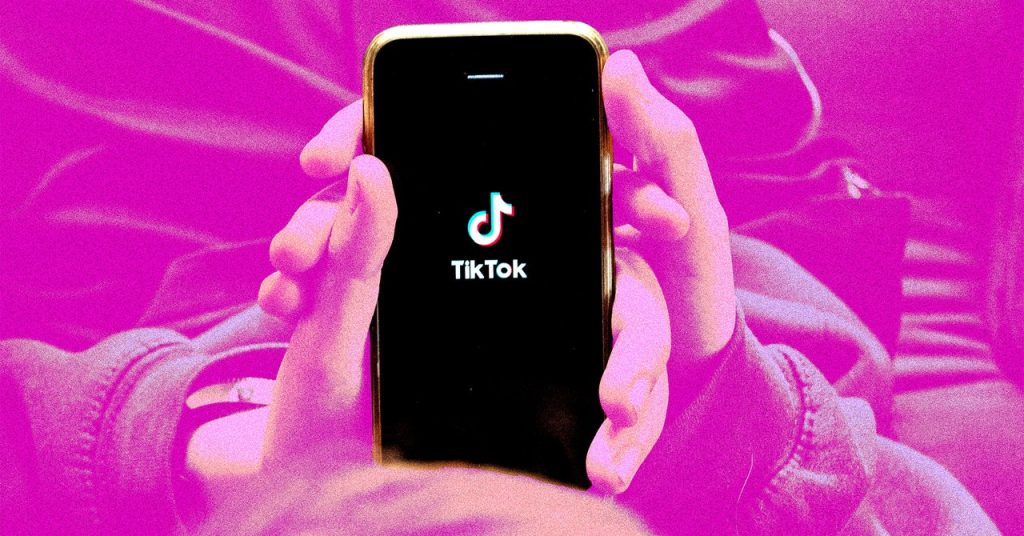ربما لا يزال هناك بعض الإلهاء الذي ينقذ TikTok – أو على الأقل يوقف الأمور – ولكن في الوقت الحالي أيدت المحكمة العليا الأمريكية الحظر الوشيك على تطبيق الوسائط الاجتماعية.
فماذا عن كل تلك الفيديوهات التي نشرتها؟ قد تكون عبارة عن مدونات فيديو للإجازة، أو مقاطع فيديو لردود فعل لاذعة، أو مجرد ميمات مرحة، ولكن من المحتمل أنك عملت بجد عليها، وسيكون من العار أن تفقدها.
فقط للتوضيح، بموجب شروط الحظر، سيظل المستخدمون الحاليون قادرين على استخدام TikTok؛ لن تحصل على تحديثات البرامج. لذا، إذا كنت تريد تنزيل مقاطع الفيديو هذه لحفظها، فأنت لست بالضرورة تحت ضغط القيام بذلك بحلول يوم الأحد. ثم مرة أخرى، قال محامي TikTok للمحكمة إن الأمر “سيختفي” يوم الأحد إذا لم يتم إلغاء الحظر… ولا أحد يعرف ماذا يعني ذلك.
يجب أن تكون قادرًا على تنزيل أي فيديو قمت بنشره على المنصة. يمكنك أيضًا تنزيل مقاطع فيديو لمنشئي محتوى آخرين إذا جعلوا مقاطع الفيديو عامة وقاموا بتمكين إعداد الخصوصية الذي يسمح للمستخدمين الآخرين بتنزيل مقاطعهم. إذا اتبعت خطواتنا أدناه و لا راجع خيار الحفظ محليًا، فمن المحتمل أن المنشئ قد قام بتقييد أذونات المشاركة.
إذا كنت منشئ محتوى يريد عمل نسخة احتياطية لمقاطعك الخاصة، أو كنت ترغب فقط في تخزين مقاطعك المفضلة على TikTok، فإليك الطريقة.
يناير 2025: تم تحديث هذه المقالة لتعكس المعلومات والتفاصيل الحالية حول تنزيل مقاطع فيديو TikTok.
احفظ مقاطع فيديو TikTok على هاتفك
بالنسبة لمعظم الأشخاص، تعد TikTok تجربة متنقلة بحتة: فهم يشاهدون مقاطع الفيديو وينشئونها وينشرونها بالكامل باستخدام هواتفهم. إذا كنت منشئي محتوى TikTok على الهاتف المحمول أولاً، فمن المحتمل أن تكون مقاطع الفيديو التي قمت بتصويرها محفوظة بالفعل في مكان ما على هاتفك. ولكن ربما قمت بتبديل الهواتف، أو قمت بحذف النسخ المحلية من مقاطع الفيديو القديمة هذه لتوفير مساحة. إذا تم تخزين مقاطع الفيديو الخاصة بك فقط في سحابة TikTok، فلا يزال بإمكانك على الأرجح تنزيلها جميعًا على هاتفك.
يعد تنزيل مقاطع الفيديو على جهاز الكمبيوتر أسهل قليلاً من نقلها إلى هاتفك. هناك بعض الخطوات الإضافية على الهاتف المحمول، لذلك إذا كان لديك العشرات أو حتى المئات من مقاطع الفيديو التي تريد نسخها احتياطيًا، فربما اتبع الإرشادات المذكورة أدناه والتي تشرح كيفية نقل مقاطع الفيديو إلى جهاز الكمبيوتر الخاص بك بدلاً من ذلك.
فيما يلي التعليمات الخاصة بأجهزة iPhone وAndroid:
انتقل إلى أي فيديو TikTok. في مقاطع الفيديو الخاصة بك، انقر فوق النقاط الثلاث الموجودة في الزاوية اليمنى السفلية من الشاشة. بالنسبة لمقاطع الفيديو التي أنشأها منشئو محتوى آخرون والمتوفرة للتنزيل، اضغط على زر المشاركة على شكل سهم في نفس المنطقة.
ستظهر سلسلة من الرموز الرمادية أسفل الشاشة. اضغط على الذي يقول حفظ الفيديو.
سيظهر عداد النسبة المئوية على الشاشة، للإشارة إلى أن التطبيق يقوم بمعالجة الفيديو. عادةً ما يتم ذلك بسرعة كبيرة، لذا قد لا تراه حتى، ولكن ذلك يعتمد على سرعة اتصالك.
بعد ذلك، تظهر مجموعة من خيارات المشاركة. انتقل إلى اليمين وانقر على النقاط الثلاث. هنا، يمكنك اختيار خيار البريد الإلكتروني لإرسال الملف لنفسك كمرفق، أو تحميله على خدمة سحابية مثل Google Drive. سيكون هناك المزيد من الخيارات بناءً على تطبيقات هاتفك الذكي. ابحث عن أي خيارات تسمح لك بحفظ الفيديو محليًا.